Molde De Silicona Osito
by Erick_belleza in Workshop > 3D Printing
27 Views, 0 Favorites, 0 Comments
Molde De Silicona Osito

Buenas con todos el día de hoy aprenderemos o les enseñare como hacer un molde de osito, en el programa de fusión 360.
Esto también nos servirá para cocinar en un molde silicona :D.
Supplies
Fusion 360.
Impresora 3D.
Silicona.

Primero que nada debemos ubicar dentro del plano los ejes xy

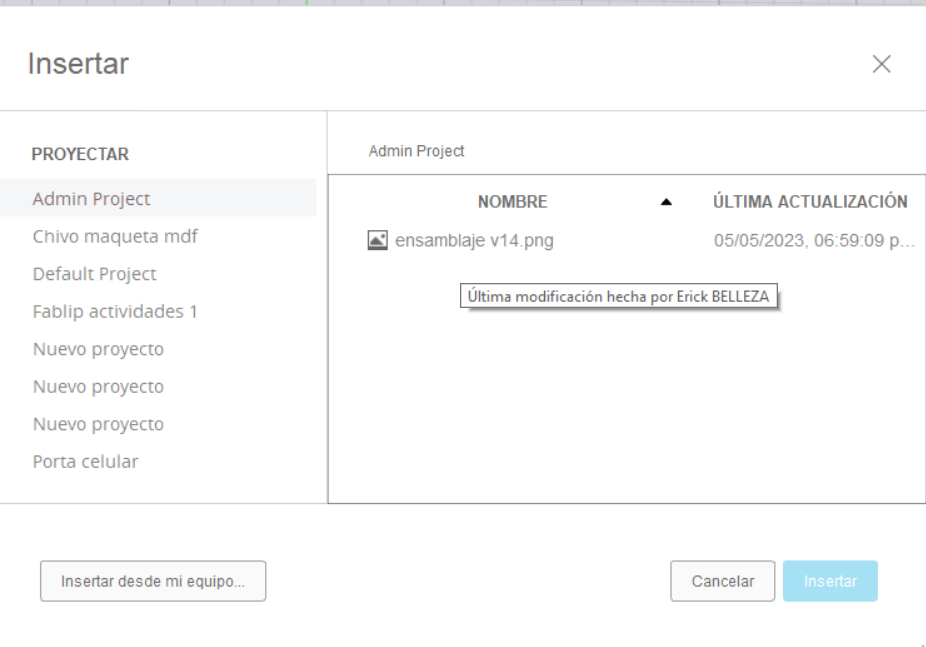
Añadiremos una imagen cualquiera.
Para hacer eso hay que seleccionar donde dice insertar y después abrimos la carpeta
en la que tenemos guardada nuestra imagen.

Insertar nuestra imagen.

Después de insertar la imagen le damos en crear boceto.


Despues de selccionar los ejes. Nos aparecen esas herramientas y nosotros trabajremos con la herramienta linea si en caso la iamgen tiene partes curvas usaremos la herrameinta spline.


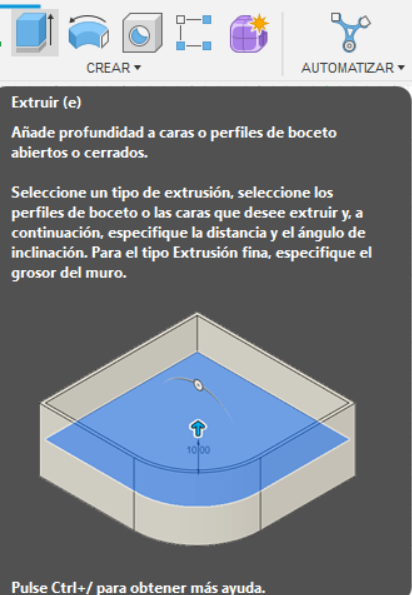
Usamos la herramienta linea y empezaremos marcando todo el contorno tanto como el interior le damos a terminar boceto. Le debemos dar para poder extruirlo.

Al extruir la primera capa nos debe quedar asi.


En este paso repetimos lo que hicimos con la primera cara.
los Mismos Pasos: boceto - cara del plano a trabajar - herramienta línea - delineamos -
terminar boceto
Creación De La Base

Empezemos haciendo un boceto alrededor del cuadrado pero haciendolo con una separacion de 2mm. Una ves echo esto le damos a terminar boceto.
EXTRUSION DE LOS BORDES

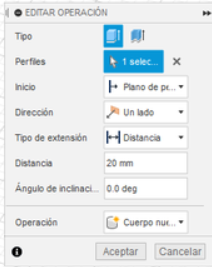
SELECCIONAMOS LA HERRAMIENTA EMPALME

Nos ubicamos en los bordes y seleccionamos la herramienta empalme y la arista. Al aparecer la flechita azul de damos para adelante con 2mm y damos aceptar. Hacemos lo mismo con los demas.
EMPALME DE LOS BORDES



EXPORTACION a STL


Cuando se terminan los detalles del stencil se guarda para que no se borre, si queremos enviarlo a imprimir solo necesitamos buscar el botón de archivo; busque exportar y configure la opción STL, exporte y guarde; usando este formato de archivo podemos imprimir nuestras plantillas en 3D. Suerte ustedes pueden :D